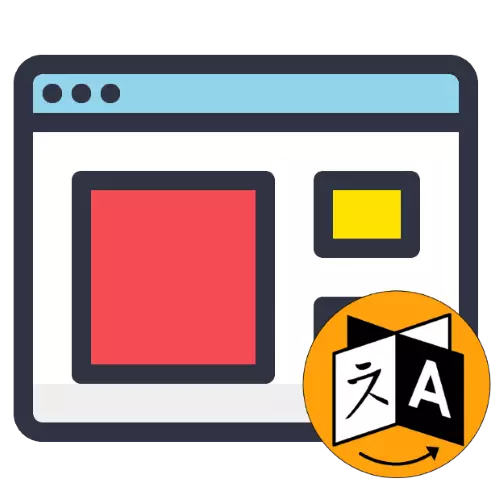
वेब पृष्ठहरू हेर्नको लागि लोकप्रिय अनुप्रयोगहरूको स्थापना प्याकेजहरूले प्राय: तपाईंलाई इन्टरफेस भाषा अग्रिम रूपमा चयन गर्न अनुमति दिन्छ, तर केहि केसहरूमा यसले काम गर्दैन। भाग्यवस, त्यस्ता सबै कार्यक्रमहरूले स्थानीयकरण परिवर्तन गर्न सम्भव बनाउँदछ।
उदाहरणको रूपमा, हामी अंग्रेजी स्थानीयकरणको प्रयोग गर्नेछौं - यदि तपाईंसँग तपाईंको केसमा अर्को, अपरिचित भाषा छ भने स्क्रीनशटमा तत्वहरूको स्थानमा ध्यान दिनुहोस्।
गुगल क्रोम।
गुगलबाट क्रोम सबैभन्दा लोकप्रिय समाधानहरू मध्ये एकबाट सुरू गरौं।
- ब्राउजर सुरू गर्नुहोस्, त्यसपछि माथिको बायाँ कुनामा तीन पोइन्टहरू सहित एलिमेन्ट फेला पार्नुहोस् र यसमा क्लिक गर्नुहोस्, त्यसपछि "सेटिंग्स" (सेटिंग्स ") चयन गर्नुहोस्।
- उन्नत तत्व प्रयोग गर्नुहोस् ("उन्नत" प्रयोग गर्नुहोस् - प्यारामिटरको साथ पृष्ठको तल एर्रो आइकनसँग बटन।
- थप सेटिंग्स देखा पर्छन्। "भाषाहरू" ब्लक ("भाषाहरू") मा भाषा रेखा ("भाषा") मा क्लिक गर्नुहोस्।
- अर्को, लिंकमा क्लिक गर्नुहोस् "भाषाहरू थप्नुहोस्" (भाषाहरू थप्नुहोस् ") सूचीको तल अवस्थित छ।
- भाषाहरूको सूचीको साथ एक अलग विन्डो खुल्छ। नयाँ स्थानीयकरण थप्न, इच्छित वस्तु चिन्ह लगाउनुहोस् (उदाहरणका लागि, "रूसी" वा कुनै अन्य) र "थप्नुहोस्" बटन क्लिक गर्नुहोस्।
- त्यो पछि तपाईं मुख्य सेटि ens हरू मेनूमा फर्कनुहुनेछ। "भाषाहरू" ब्लक ("भाषाहरू") फेला पार्नुहोस् तीन थोप्लाहरूको साथ बटन थिच्नुहोस् र यसमा क्लिक गर्नुहोस्।

पप-अप मेनूमा, यस भाषामा गुगल क्रोम ("यस भाषामा गुगल क्रोम प्रदर्शन गर्नुहोस्"), यो धेरै माथि छ।
- चयनित स्थितिको विपरीत, "RISENT" तत्व देखा पर्दछ ("पुन: सुरू गर्नुहोस्"), यसमा क्लिक गर्नुहोस्।



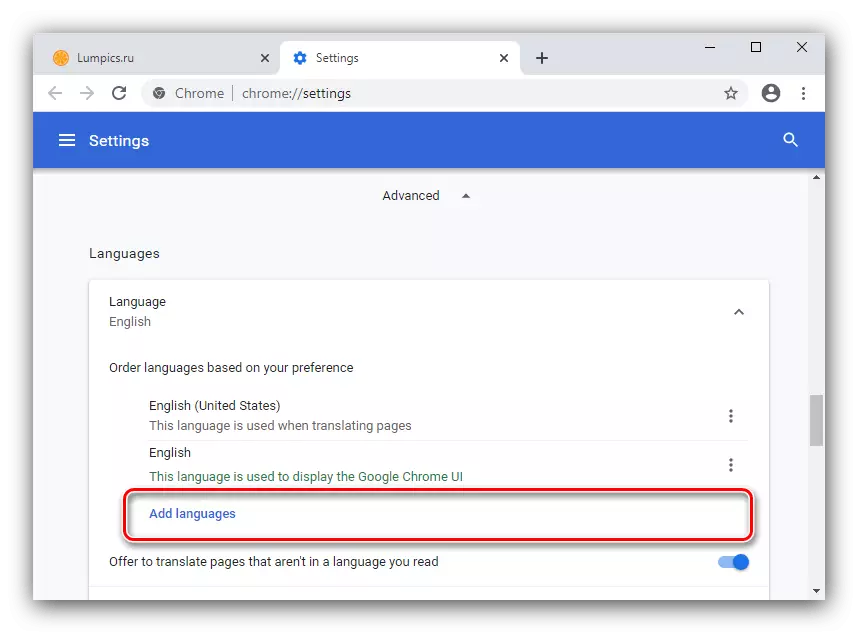



ब्राउजर पुन: सुरु हुनेछ, जुन पछि स्थानीय ईन्टरफेस प्रदर्शित हुन्छ।
मोजिल्ला फायरफक्स।
मोजिल फायरफक्सको भाषामा परिवर्तन माथिको क्रोममा समान हुन्छ। तपाईं अर्को लिंक गाइडमा अधिक विस्तृत निर्देशनहरू फेला पार्न सक्नुहुनेछ।
अधिक पढ्नुहोस्: मोजिला फायरफक्समा भाषा परिवर्तन गर्ने भाषा परिवर्तन गर्दै
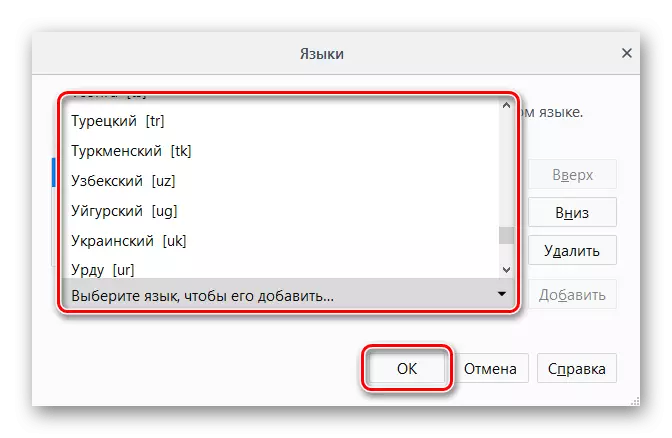
ओपेन माथी।
ओपेरा ब्राउजर भाषा स्वचालित रूपमा प्रणाली लोकेल द्वारा निर्धारण गरिन्छ, तर आवश्यक भएमा कुनै चीजले यसलाई परिवर्तन गर्नबाट रोक्दैन। एल्गोरिथ्म यस्तो देखिन्छ:
- अनुप्रयोग सुरू गरेपछि, "सेटिंग्स" बटन क्लिक गर्नुहोस् - यो साइडबारमा छ र गियर आइकन छ।
- गुगल क्रोमको मामलामा, उन्नत ("अग्रिम" वस्तु प्रयोग गर्नुहोस् र सान्दर्भिक निर्देशनको चरण 4-8 लाई दोहोर्याउनुहोस्।


यन्डेक्स ब्राउजर
यन्डेक्स इन्टरनेट पृष्ठहरू रूसीको साथ आउँदछ, तर यदि केहि चाहिएको छ भने, यसलाई परिवर्तन गर्न धेरै सरल छ।
थप पढ्नुहोस्: कसरी यन्डेक्स.ब्रोमा भाषा परिवर्तन गर्ने

माइक्रोसफ्ट किनारा र इन्टरनेट एक्सप्लोरर
ब्राउजरहरूमा जुन विन्डोज ओएस मा सम्मिलित छन्, तपाईं सम्पूर्ण प्रणाली ईन्टरफेसको लागि मात्र भाषा परिवर्तन गर्न सक्नुहुनेछ।थप पढ्नुहोस्: कसरी विन्डोज and र विन्डोज 10 मा भाषा परिवर्तन गर्ने
सफारी।
एप्पल म्याकसमा स्थापना गरिएको वेब ब्राउजरलाई सम्पूर्ण सफ्टवेयर शेलको पूर्वनिर्धारित स्थान प्याकेजसँग सम्बन्धित छ, साथै यसलाई प्रणाली भाषाको पूर्ण परिवर्तन गर्न सम्भव छ।
थप पढ्नुहोस्: म्याकामा भाषा परिवर्तन

हामीले तपाईंलाई भन्यौं कि तपाईं कसरी लोकप्रिय वेब ब्राउजरहरूमा ईन्टरफेसको स्थानीयकरण परिवर्तन गर्न सक्नुहुनेछ। जब तपाईं देख्न सक्नुहुन्छ, धेरै समाधानहरूले यसलाई सजिलो बनाउँदछ।
